爱思助手在哪查看iPhone电池充电次数 爱思助手查看iPhone电池充电次数的方法
近期有很多小伙伴咨询本站爱思助手在哪查看iPhone电池充电次数,接下来就让我们一起学习一下爱思助手查看iPhone电池充电次数的方法吧,希望可以帮助到大家。
爱思助手在哪查看iPhone电池充电次数?爱思助手查看iPhone电池充电次数的方法
1、打开爱思助手,将你的苹果手机与该电脑相连接,若是第一次连接该电脑还需我们对其添加信任;
2、连接成功后爱思助手会自动识别到你的苹果手机,并读取你手机中信息,这时我们只需在爱思助手的“我的设备”界面即可看到电池充电次数了,如下图所示。
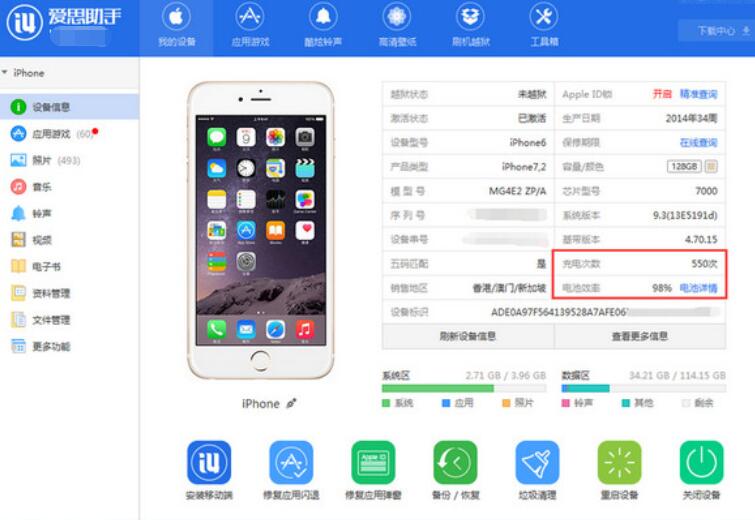
3、“充电次数”代表的就是电池循环次数。若你的苹果手机是新机或使用不久,检测到的循环次数一般是1。当检测到一款苹果手机电池循环次数过高时,说明这款手机已使用比较久了,若电池效率太低,建议更换新电池,以免影响到手机的续航;
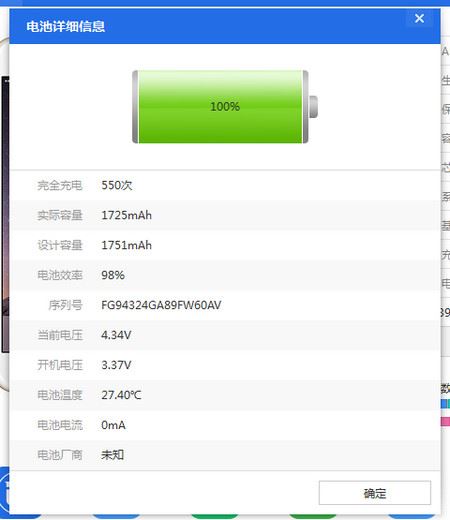
4、另外还可以点击“电池效率”后方的电池详情,查看更新的电池信息。可以详细查看电池容量、序列号等详细信息。
上面就是本站为大家带来的爱思助手在哪查看iPhone电池充电次数的全部内容,更多精彩教程尽在本站。
© 版权声明
文章版权归作者所有,未经允许请勿转载。
